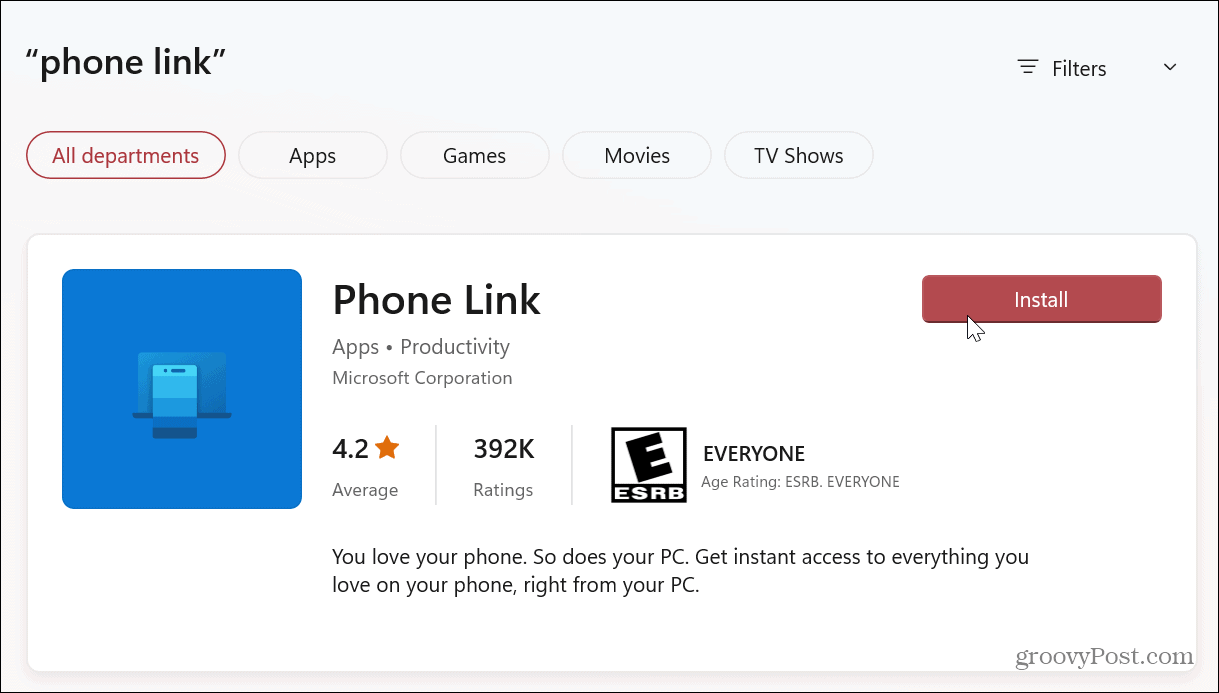Dans certains cas, la découverte d'un processus inconnu dans votre liste de processus Windows 10 est un énorme signal d'alarme. De nombreux logiciels malveillants tentent de se cacher en se déguisant en processus système, atténuant ainsi la suspicion des utilisateurs. Le processus en arrière-plan appelé YourPhone.exe est peut-être présent sur votre ordinateur en ce moment : devriez-vous vous en inquiéter ?
Êtes-vous curieux de savoir ce que propose YourPhone.Le processus exe s'exécute en arrière-plan de votre système Windows 10 ? Devez-vous le désactiver ou le laisser fonctionner ? Dans cet article, nous discutons de ce qu'est YourPhone.exe est sur Windows 10 et comment le désactiver.
Table des matières
- Qu'est-ce que YourPhone.processus exe ?
- C'est votre téléphone.exe un virus ? (Et dans quelle mesure l'application Votre téléphone est-elle sûre ?)
- Comment désactiver votre téléphone.exe Traitez et quittez l'application de votre téléphone
- Méthode 1. Terminez manuellement votre téléphone.Tâche exe
- Méthode 2. Désactivez l'application Votre téléphone depuis les paramètres
- Méthode 3. Utilisez Windows PowerShell pour supprimer l'application Votre téléphone
- Questions fréquemment posées
- Réflexions finales
Qu'est-ce que YourPhone.processus exe ?
Pour faire simple, votre téléphone.exe (souvent stylisé comme YourPhone.exe) est le produit de l'application Votre téléphone. Ce processus légitime d'une application Windows 10 synchronise et connecte vos appareils mobiles à votre ordinateur. Il relie votre téléphone à votre PC pour ouvrir la porte à de nombreuses expériences multi-appareils.
Par exemple, à l'aide de l'application Votre téléphone, vous pouvez synchroniser des photos, des vidéos et des messages entre un ordinateur Windows 10 et un smartphone, tel qu'un téléphone Android. . Cela élimine le besoin de services de partage de fichiers tiers et d'autres solutions de contournement complexes pour transférer des fichiers entre vos appareils électroniques.
Le votre téléphone.Le processus exe continue de s'exécuter en arrière-plan pour garantir que les fichiers de votre téléphone sont toujours synchronisés et à jour. C'est pourquoi vous verrez le processus dans votre Gestionnaire des tâches même si l'application n'est pas ouverte. Vous ne devez pas quitter le processus si vous utilisez régulièrement l'application Votre téléphone. Sinon, si vous n'avez pas besoin de cette fonctionnalité, vous pouvez désactiver votre téléphone.processus exe
Votre téléphone est-il.exe un virus ? (Et dans quelle mesure l'application Votre téléphone est-elle sûre ?)
La réponse courte est non, votre téléphone.exe n'est pas un virus. Le processus provient d'une véritable application Windows 10 appelée Votre téléphone, développée par Microsoft. Il ne peut pas endommager votre ordinateur ou votre appareil mobile et ne contient aucun code malveillant.
Connecter votre téléphone à votre PC via l'application Votre téléphone est entièrement sécurisé.
Bien que le processus légitime soit inoffensif, il existe un très faible risque qu'un logiciel malveillant tente de se déguiser en votre téléphone.processus exe Cette technique empêche les utilisateurs de soupçonner qu'une application malveillante est en cours d'exécution sur le PC.
Si vous remarquez que votre téléphone.exe utilise une utilisation élevée du processeur, une utilisation du disque ou une utilisation de la mémoire, exécutez une analyse antivirus à l'aide de l'outil outil de sécurité Windows intégré ou une application tierce dès que possible. Ce sont des signes que le processus n'est pas légitime et peut endommager votre ordinateur ou votre smartphone lorsqu'il est connecté.
Comment désactiver votre téléphone.exe Traitez et quittez l'application de votre téléphone
Bien que votre téléphone.exe peut continuer à fonctionner en toute sécurité, vous pouvez facilement désactiver l'application Votre téléphone et mettre fin à son processus en conséquence. Cela peut être utile si vous n'utilisez pas régulièrement l'application Votre téléphone et que vous souhaitez accélérer votre appareil. Réduire le nombre d’applications en arrière-plan exécutées simultanément pourrait améliorer les performances de votre PC.
En fonction de la fréquence à laquelle vous utilisez l'application Votre téléphone, vous souhaiterez peut-être la quitter ou la désactiver complètement temporairement.
Les méthodes ci-dessous présentent des instructions étape par étape pour arrêter votre téléphone.exe de s’exécuter en arrière-plan ou de le supprimer entièrement.
Méthode 1. Terminez manuellement votre téléphone.Tâche exe
Si vous souhaitez quitter temporairement l'application Votre téléphone, vous pouvez le faire manuellement. À l'aide du Gestionnaire des tâches, vous pouvez forcer la fermeture de l'application, la terminer complètement jusqu'à ce que vous la lanciez à nouveau ou que vous redémarriez votre ordinateur.
Vous pouvez arrêter manuellement votre téléphone.le processus exe de s’exécuter sur votre ordinateur à tout moment. Suivez simplement les étapes ci-dessous.
- Ouvrez le Gestionnaire des tâches de l'une des manières suivantes :
-
Cliquez avec le bouton droit sur n'importe quel espace de votre barre des tâches. Cela ouvrira un menu contextuel. Ici, cliquez sur Gestionnaire des tâches.

- Vous pouvez également appuyer sur les touches Ctrl, Alt, et Esc simultanément sur votre clavier.
-
Si votre Gestionnaire des tâches s'est lancé dans la vue compacte, cliquez sur l'option Plus de détails affichée en bas à gauche de la fenêtre. Cela agrandira la fenêtre et vous montrera les clics nécessaires pour accéder aux applications de démarrage.
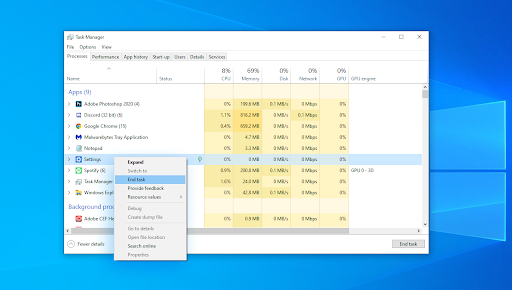
- Restez sur l'onglet Processus par défaut. Ici, vous pouvez localiser votre téléphone.exe en recherchant l'application Votre téléphone, également affichée sous le nom Votre téléphone.
- Cliquez avec le bouton droit sur l'application Votre téléphone et sélectionnez l'option Fin de tâche dans le menu contextuel.
Après avoir terminé ces étapes, Windows 10 mettra fin à votre téléphone.exe jusqu'au prochain redémarrage de votre appareil ou ouverture manuelle de l'application Votre téléphone.
Méthode 2. Désactivez l'application Votre téléphone dans les paramètres
Si vous ne souhaitez pas quitter votre téléphone.exe à chaque fois que vous démarrez votre ordinateur, vous pouvez désactiver l'application Votre téléphone. Bien que cela ne supprime pas le logiciel, cela l’empêchera de se lancer au démarrage, ce qui signifie que le processus ne s’exécutera pas non plus en arrière-plan.
Contrairement à de nombreuses applications tierces que vous installez sur votre ordinateur Windows 10, l'application Votre téléphone peut être désactivée assez facilement. Suivez simplement les étapes ci-dessous.
-
Ouvrez l'application Paramètres à l'aide de Windows + I raccourci clavier ou l'icône en forme d'engrenage de votre menu Démarrer.
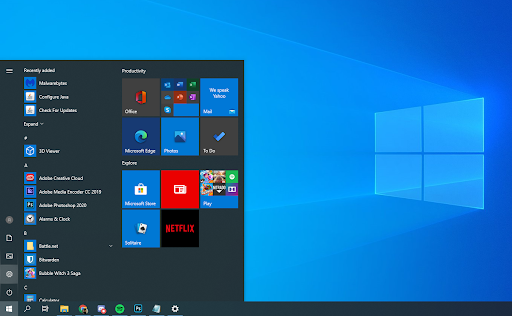
-
Cliquez sur l'onglet Confidentialité, puis faites défiler vers le bas dans le volet latéral gauche et accédez aux Applications en arrière-plan. menu.
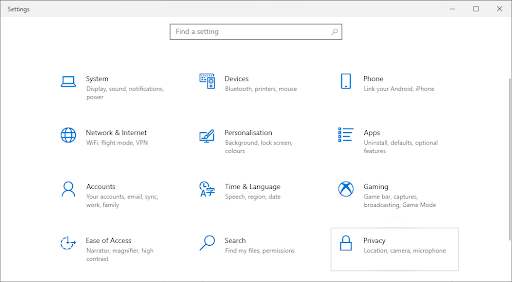
-
Faites défiler vers le bas et recherchez l'application Votre téléphone. Assurez-vous de basculer le commutateur à côté pour qu'il indique Désactivé.
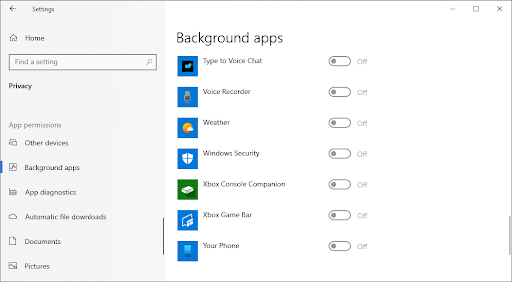
Ça y est, vous avez réussi à désactiver l'application Votre téléphone ! Gardez à l'esprit qu'un redémarrage peut être nécessaire pour que le processus cesse de s'exécuter.
Méthode 3. Utilisez Windows PowerShell pour supprimer l'application Votre téléphone
Vous devez suivre certaines étapes avancées pour désinstaller complètement l'application Votre téléphone. Gardez à l’esprit que vous devez avoir accès à un compte administrateur local pour exécuter cette méthode.
L'application Votre téléphone étant une application intégrée à Windows 10, sa désinstallation est légèrement différente de celle des autres logiciels. À l'aide de Windows PowerShell, vous pouvez supprimer entièrement l'application Votre téléphone et votre téléphone.processus exe
- Ouvrez la zone de recherche Windows dans votre barre des tâches en cliquant sur l'icône en forme de loupe. Vous pouvez également l'afficher avec le raccourci clavier Windows + S.
- Tapez PowerShell et cliquez avec le bouton droit sur le résultat de recherche correspondant, puis choisissez Exécuter en tant qu'administrateur.
- Lorsque le contrôle de compte d'utilisateur (UAC) vous y invite, cliquez sur Oui pour autoriser le lancement de l'application avec des autorisations administratives.
- Copiez et collez la commande suivante dans Windows PowerShell, puis appuyez sur la touche Entrée pour l'exécuter : Get-AppxPackage Microsoft. VotreTéléphone -Tous les utilisateurs | Supprimer-AppxPackage
Conclusion
C'est tout ce que vous devez savoir sur votre téléphone.processus exe dans Windows 10. Saviez-vous déjà que ce n’est pas un virus ? Souhaitez-vous en savoir plus sur le fonctionnement de votre système ? Pour en savoir plus sur votre système complexe, revenez à SoftwareKeep pour accéder quotidiennement à des articles, des actualités et des didacticiels.
Questions fréquemment posées
Q : Comment arrêter YourPhone.Le processus exe ne s'exécute-t-il pas en arrière-plan ?
Vous pouvez soit quitter entièrement l'application Votre téléphone à l'aide du Gestionnaire des tâches, la désactiver à partir des paramètres, soit utiliser une ligne de commande PowerShell pour la supprimer. Il n'existe actuellement aucune autre méthode pour désactiver l'exécution de l'application Votre téléphone en arrière-plan.
Q : Dois-je désinstaller l'application Votre téléphone ?
L'application Votre téléphone est une petite application intégrée à Windows 10. Vous pouvez le désinstaller en toute sécurité si vous ne l'utilisez pas pour synchroniser des fichiers avec un appareil Android ou un Windows Phone.
Q : Votre téléphone est-il.exe sûr ? Est-ce que ça peut être un virus ?
Oui, votre téléphone.exe est un processus sûr. Il y a une très faible chance qu’il s’agisse d’un processus malveillant. Recherchez des signes clairs tels qu’une utilisation élevée des ressources ou dupliquez les processus de votre téléphone.
Q : Quelle application dois-je utiliser pour supprimer votre téléphone.exe malware ?
Nous recommandons un produit antivirus de qualité.
Réflexions finales
Cela regroupe toutes les informations sur votre téléphone.processus exe dans votre système d’exploitation Windows 10. Nous espérons que vous pourrez désactiver l’application avec succès en suivant les instructions ci-dessus.
Notre Centre d'aide propose des centaines de guides si vous avez besoin d'aide supplémentaire. Revenez nous voir pour des articles plus informatifs, ou contactez nos experts pour une assistance immédiate.
Encore une chose
Souhaitez-vous recevoir des promotions, des offres et des réductions pour obtenir nos produits au meilleur prix ? N'oubliez pas de vous inscrire à notre newsletter en entrant votre adresse email ci-dessous ! Soyez le premier à recevoir les dernières nouvelles dans votre boîte de réception.
Vous aimerez peut-être aussi
» Qu'est-ce que Msmpeng.exe et devriez-vous le supprimer ? (Nouveau guide)
» 4 raisons pour lesquelles vous devriez obtenir un deuxième numéro de téléphone
» Comment Pour configurer OneDrive sur votre tablette ou votre téléphone